Word2003是微软公司提供的一款文字处理软件,可以对文字进行排版和 编辑、分段等各种处理,最终将编辑好的内容打印出来,是办公室一族中必备的办公软件之一。默认情况下,页面中的文本通常是采取顶端对齐。对于某些较为特殊 的页面,如文档首页,Word提供了根据页面的顶端和底端(除去上下页边距)对齐文本的命令,本例第一PPT模板网为大家带来如何将文档首页标题文本设置为居 中对齐的具体步骤。
动画演示:
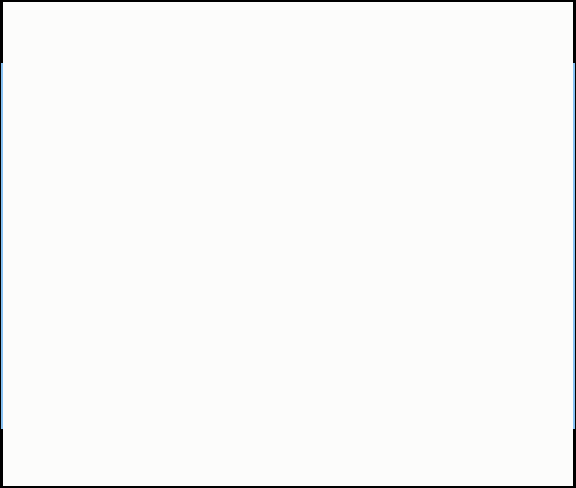
①将闪动的光标置于文档标题后,单击“插入”→“分隔符”,在对话框中选中“分节符”中的“下一页”项,单击“确定”按钮,为文档添加一个分节符,并将插入点后的内容分至下一页。
② 将光标移至要重新对齐的页面中,单击“文件”→“页面设置”,打开“页面设置”对话框,切换到“版面”选项卡。
③ 在“应用范围”中选则“本节”。
④ 在“垂直对齐方式”菜单中选择对齐方式。
共有四种垂直对齐方式:
(1)顶端对齐:将文本挤向页面的顶端。
(2)居中:文本居中,文本上下将出现相同高度的空白。
(3)两端对齐:根据页面的高度度均匀地扩展分布文本。
(4)底端对齐:将文本挤向页面的底端。
⑤ 最后单击“确定”按钮。
动画演示:
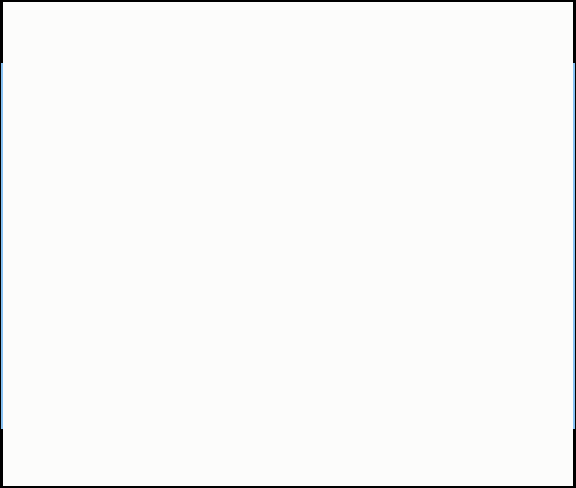
①将闪动的光标置于文档标题后,单击“插入”→“分隔符”,在对话框中选中“分节符”中的“下一页”项,单击“确定”按钮,为文档添加一个分节符,并将插入点后的内容分至下一页。
② 将光标移至要重新对齐的页面中,单击“文件”→“页面设置”,打开“页面设置”对话框,切换到“版面”选项卡。
③ 在“应用范围”中选则“本节”。
④ 在“垂直对齐方式”菜单中选择对齐方式。
共有四种垂直对齐方式:
(1)顶端对齐:将文本挤向页面的顶端。
(2)居中:文本居中,文本上下将出现相同高度的空白。
(3)两端对齐:根据页面的高度度均匀地扩展分布文本。
(4)底端对齐:将文本挤向页面的底端。
⑤ 最后单击“确定”按钮。
标签:#PPT教程#
- 上一篇:电吉他背景的音乐教学PPT模板下载
- 下一篇:韩国卡通PowerPoint模板下载
更多 推荐PPT模板
-
《皮卡丘》主题 PPT模板
2020-10-11 2521 0
相关推荐
- 12-09 把故宫搬进PPT模板欣赏
- 11-17 《国潮风年会》PPT模板欣赏
- 11-17 《线性时空》科技风PPT模板欣赏
- 11-17 《中国风工作汇报》PPT模板欣赏
- 10-12 暗黑神秘科技风PPT模板
- 10-12 浅粉清蓝PPT演示模板
- 10-12 国风水墨侠客行PPT演示模板
- 10-12 看不懂的英文PPT模板
- 10-12 漫威游戏风PPT演示模板
- 10-12 《王者快报》酷炫游戏风PPT演示模板
取消回复欢迎 你 发表评论:
- 搜索



